Содержание
- 2. Назначение модели Диаграмма наглядно изображает разные виды компонентов ИС, а также обмен информацией между ними и
- 3. Пример диаграммы ИС принимает извне потоки данных, преобразует их с помощью процессов обработки, порождая новые потоки,
- 4. Компоненты диаграммы Внешний объект - это предмет, организация или лицо, являющийся приемником или источником информации и
- 5. Характеристики блоков Номер Имя процесса Исполнитель (название программы, должности) Описание – включает схему алгоритма, формулы расчета
- 6. Типовые ошибки в названиях Имя процесса – не глагол (не отображается выполняемое действие) Имя потока или
- 7. Иерархия диаграмм Сложные системы изображаются на нескольких иерархически связанных диаграммах: каждая диаграмма соответствует одному из уровней
- 8. Правила декомпозиции Уровни диаграммы соответствуют уровням иерархической функциональной диаграммы Уровни нумеруются, блоки имеют номера в соответствии
- 9. Порядок построения Построить диаграмму 1 уровня: Изобразить столько процессов, сколько блоков на иерархической диаграмме на 1
- 10. Проверка полноты и непротиворечивости Все процессы должны быть описаны Не допускается обрыва стрелок Не допускаются потоки
- 11. Варианты диаграмм Диаграмма «as is» показывает систему обработки информации в текущий момент времени (функции пользователей, отделов,
- 12. Построение ДПД в VISIO Иерархическая диаграмма компонентов Окно контроля правильности диаграммы Шаблон Gane-Sarson
- 13. Начало построения диаграммы – выбор шаблона
- 14. Диаграмма 1 уровня без внешних объектов А1 - Учет рабочего времени А2 - Расчет зарплаты А3
- 15. Изобразить внешние объекты, входные и выходные документы А1 Учет рабочего времени А2 - Расчет зарплаты А3
- 16. Декомпозиция для блока А1 Создать новую страницу Скопировать все связанные с блоком потоки и блоки, перенести
- 17. Установка ссылок Лист 0 Диаграмма 1 уровня А0 А1 На листе 0 выделить блок А1, Выполнить
- 18. Установка ссылок в VISIO 1 2
- 19. Определение структуры потоков данных Контекстное меню фигуры позволяет вызвать диалог определения структуры данных потока
- 20. В окне перечисляют реквизиты документа, соответствующего потоку
- 22. Скачать презентацию

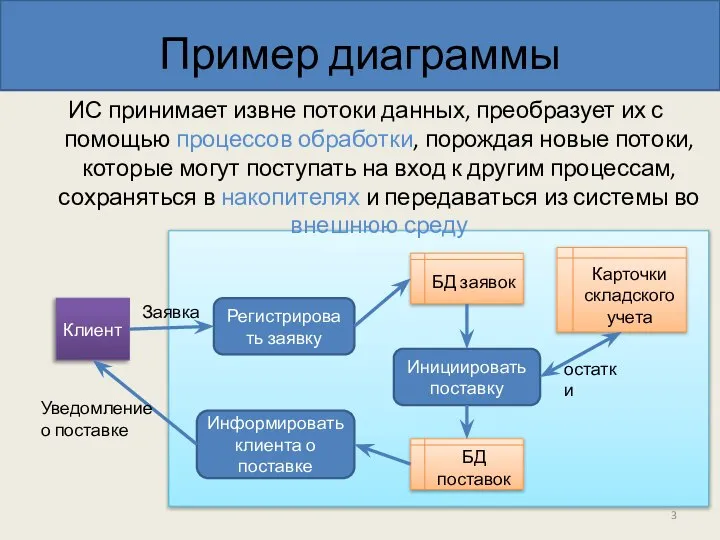
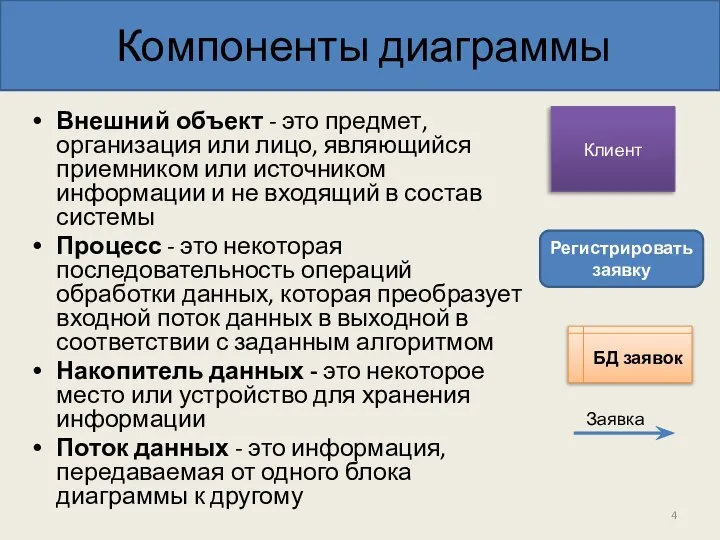








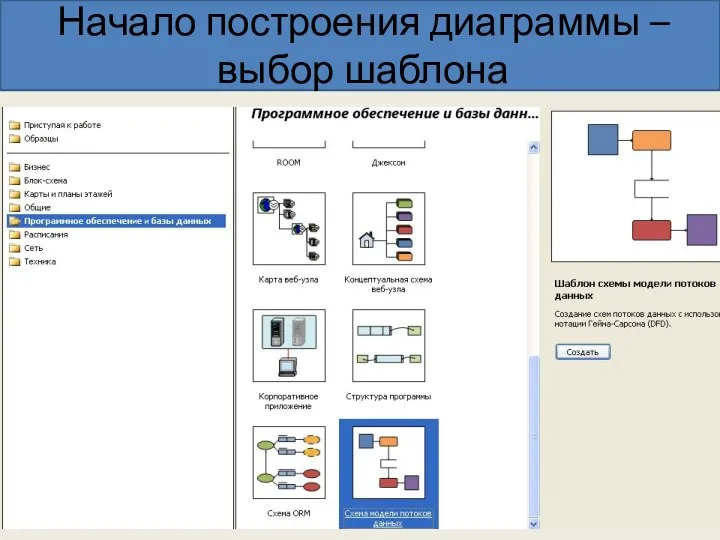
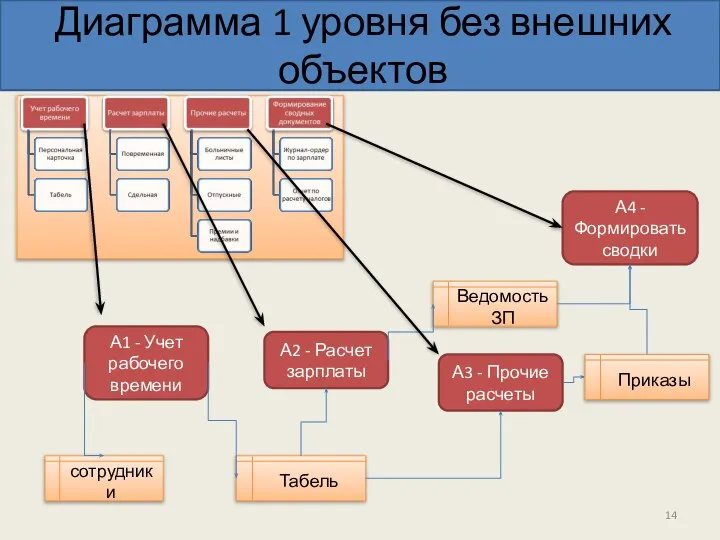
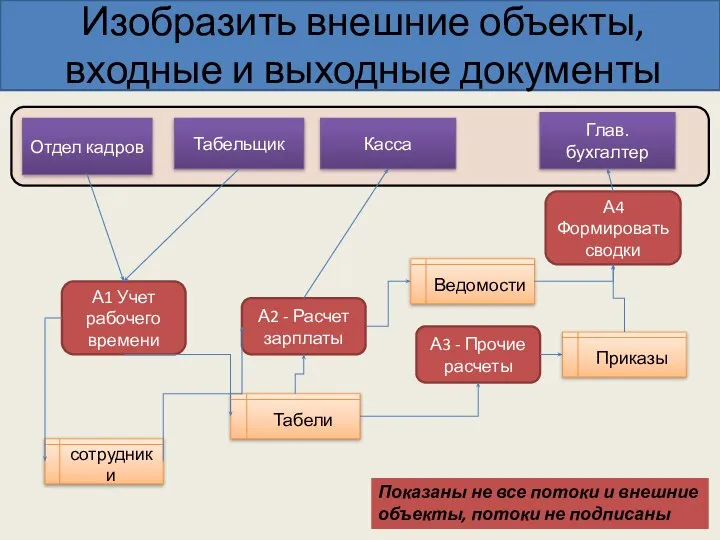

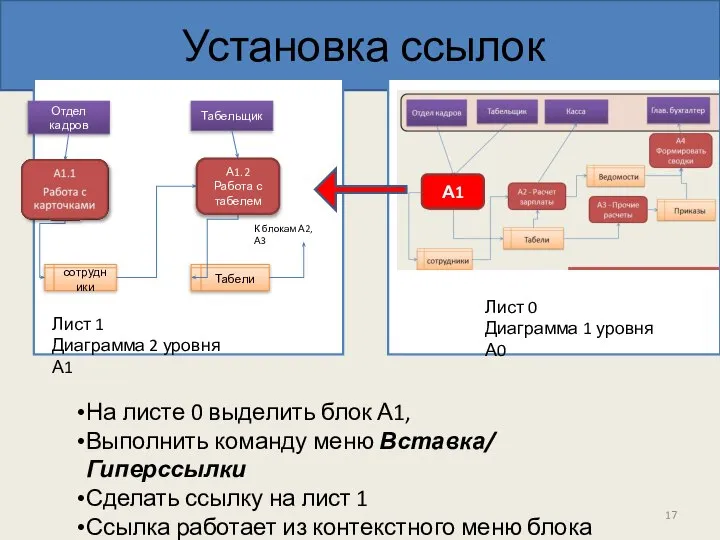
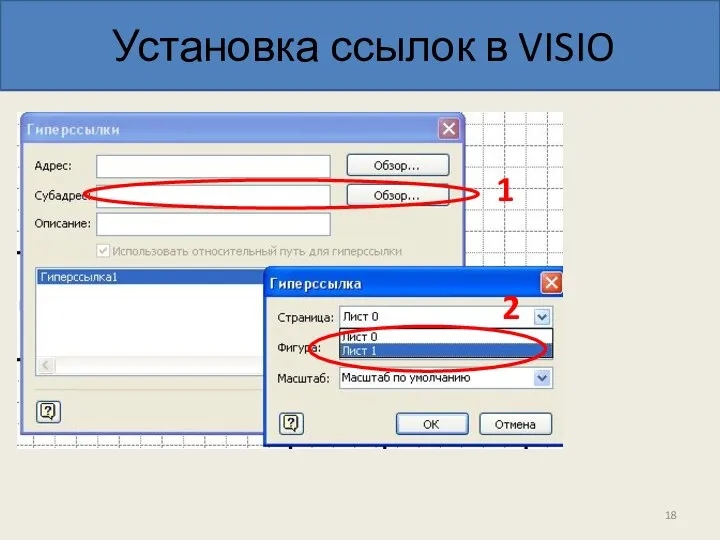
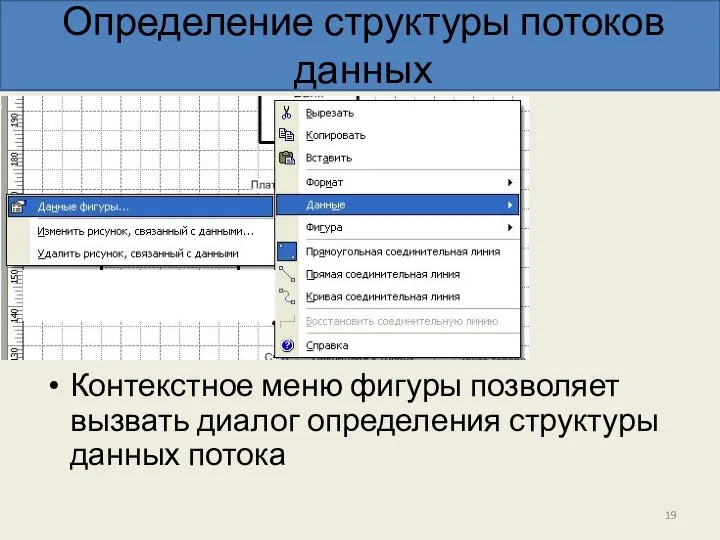
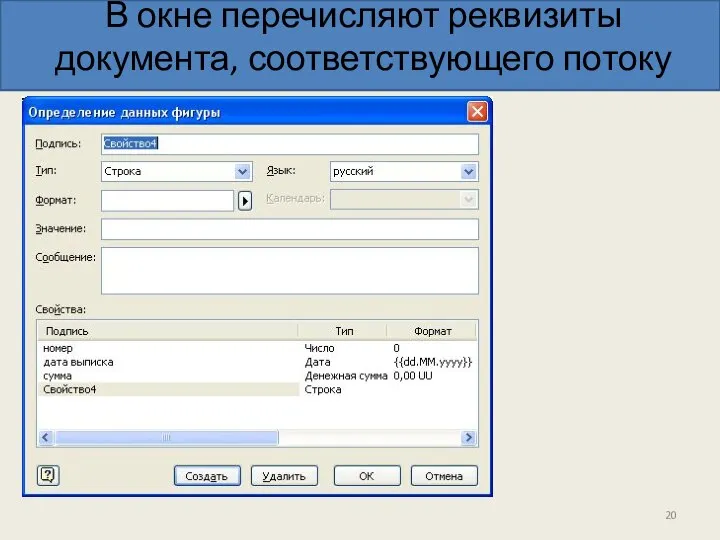
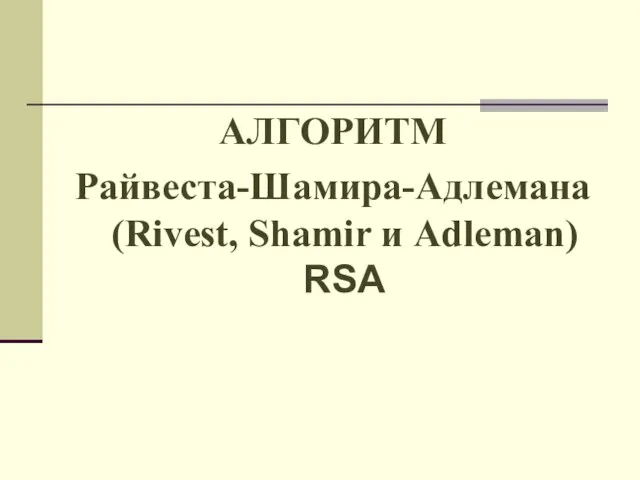 Алгоритм Райвеста-Шамира-Адлемана
Алгоритм Райвеста-Шамира-Адлемана Разбор задач ЕГЭ. Анализ программ с циклами и подпрограммами. В14
Разбор задач ЕГЭ. Анализ программ с циклами и подпрограммами. В14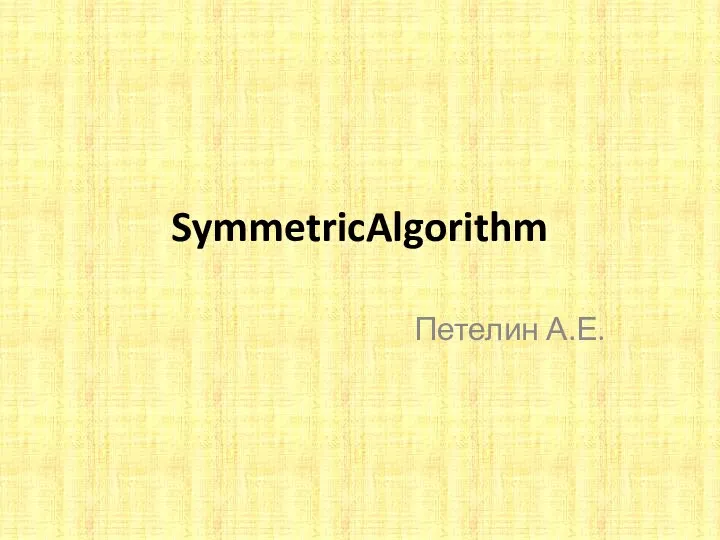 Схема работы алгоритма DES
Схема работы алгоритма DES Як створювати схеми класифікації об’єктів?
Як створювати схеми класифікації об’єктів? Лекция 5
Лекция 5 Растровая и векторная графика
Растровая и векторная графика Gry komputerowe
Gry komputerowe Отчет о ведении сообществ в социальных медиа
Отчет о ведении сообществ в социальных медиа История развития операционной системы MacOS
История развития операционной системы MacOS Ithub-2
Ithub-2 Кабели и контакты
Кабели и контакты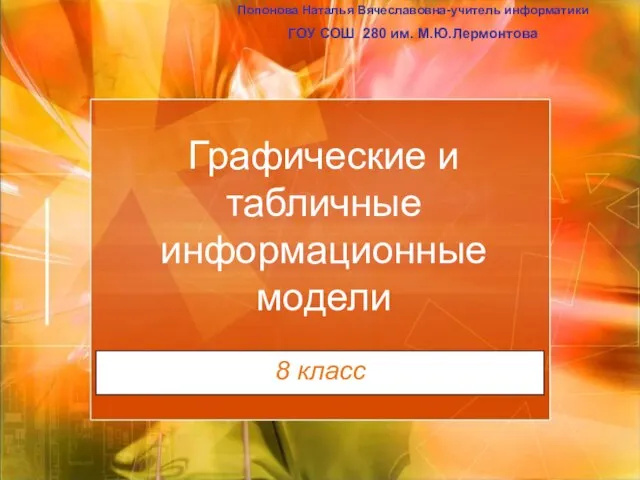 Презентация на тему Графические и табличные информационные модели
Презентация на тему Графические и табличные информационные модели  841f5b390ae2e214
841f5b390ae2e214 Работа с источниками информации
Работа с источниками информации Базы данных. Реляционная модель данных
Базы данных. Реляционная модель данных Презентация на тему Компьютерная память
Презентация на тему Компьютерная память  IDEF0
IDEF0 Основы проектирования и оборудования предприятий тонкого органического синтеза
Основы проектирования и оборудования предприятий тонкого органического синтеза Виды тестирования
Виды тестирования Primarkt. Предложения рынка недвижимости России
Primarkt. Предложения рынка недвижимости России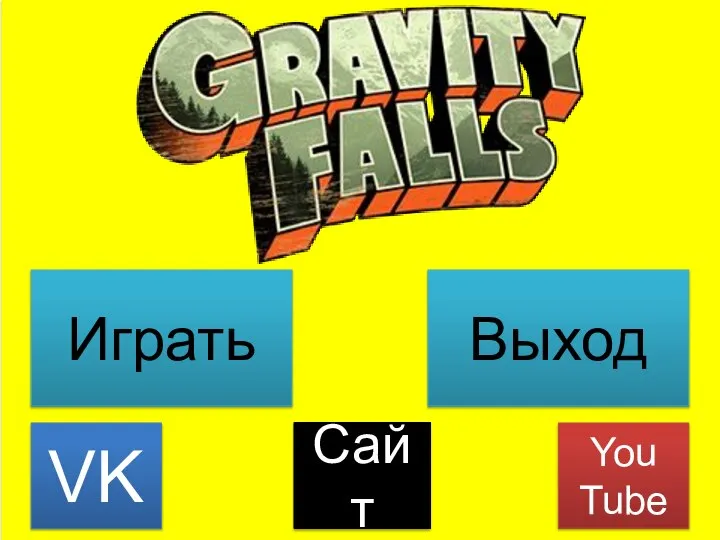 Игра Gravity Falls
Игра Gravity Falls PR-кампания. Команда Пиарологи
PR-кампания. Команда Пиарологи Программирование ветвящихся алгоритмов
Программирование ветвящихся алгоритмов Презентация по информатике _Представление информации_ (7 класс)
Презентация по информатике _Представление информации_ (7 класс) ПО и его классификация
ПО и его классификация АИС Мониторинг. Руководство пользователя. Создание отчета
АИС Мониторинг. Руководство пользователя. Создание отчета Language-Integrated Query (LINQ)
Language-Integrated Query (LINQ) XXI Сибирская молодежная ассамблея Профессии будущего
XXI Сибирская молодежная ассамблея Профессии будущего